Un pilote de webcam est un programme qui permet à votre ordinateur de communiquer avec la webcam. Si votre webcam ne fonctionne plus de nulle part, dans la plupart des cas, cela indique un problème de pilote.
Cet article vous montrera 2 façons simples et sûres d'obtenir le bon pilote pour votre webcam.
Table des matières
Comment télécharger le bon pilote de webcam
Option 1 – Mettez à jour votre chauffeur avec chauffeur facile
Si vous rencontrez des problèmes avec votre webcam, assurez-vous que vous utilisez le bon pilote de webcam, pas seulement les derniers . Vous pouvez utiliser Conducteur facile pour voir si vous utilisez le bon pilote.
Driver Easy reconnaîtra automatiquement votre système et trouvera les bons pilotes pour celui-ci. Vous n'avez pas besoin de savoir exactement quel système votre ordinateur exécute, vous n'avez pas besoin de risquer de télécharger et d'installer le mauvais pilote, et vous n'avez pas à vous soucier de faire une erreur lors de l'installation.
1) Télécharger et installez Driver Easy.
deux) Exécutez Driver Easy et cliquez sur le Scanne maintenant bouton. Driver Easy analysera ensuite votre ordinateur et détectera tout pilote problématique.

3) Cliquez sur Mettre à jour à côté du pilote de webcam que vous souhaitez mettre à jour, vous pouvez alors installer manuellement le pilote téléchargé.
Ou cliquez Tout mettre à jour pour télécharger et installer automatiquement la bonne version de tout les pilotes manquants ou obsolètes sur votre système (cela nécessite le Version Pro - vous serez invité à effectuer la mise à niveau lorsque vous cliquerez sur Tout mettre à jour).
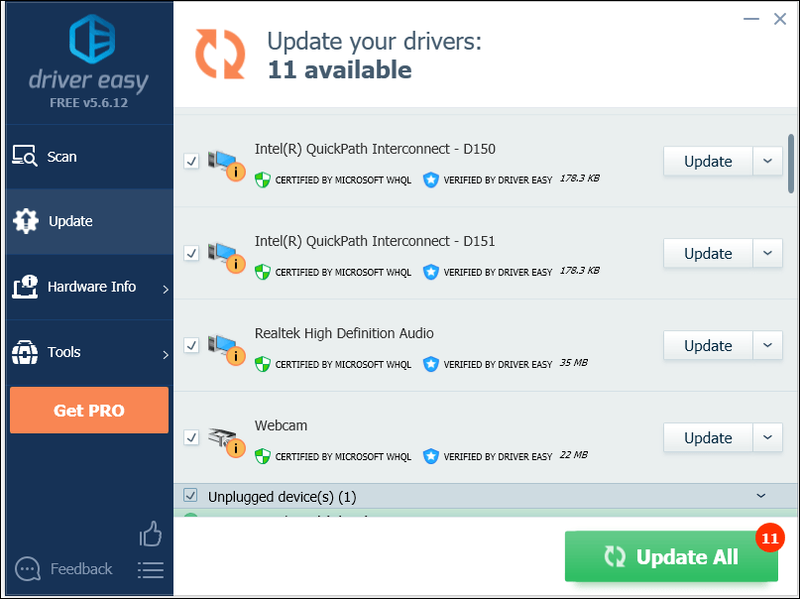
Vous pouvez le faire gratuitement si vous le souhaitez, mais c'est en partie manuel.
La version Pro de Driver Easy est livré avec un support technique complet.Si vous avez besoin d'aide, veuillez contacter L'équipe d'assistance de Driver Easy à support@drivereasy.com .
Option 2 - Mettre à jour le pilote via le Gestionnaire de périphériques
Le Gestionnaire de périphériques est un outil qui affiche tout le matériel connecté à votre ordinateur. Il vous offre des options pour installer, désinstaller et mettre à jour le pilote de votre périphérique.
Vous pouvez mettre à jour le pilote de votre webcam via le Gestionnaire de périphériques. Voici comment procéder :
un) Sur votre clavier, appuyez sur la touche Clé du logo Windows .
deux) Taper Gestionnaire de périphériques , puis sélectionnez Gestionnaire de périphériques .
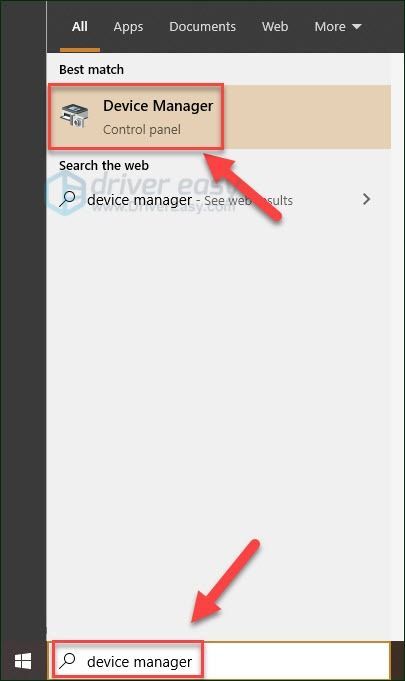
3) Double-cliquez Appareils d'imagerie .
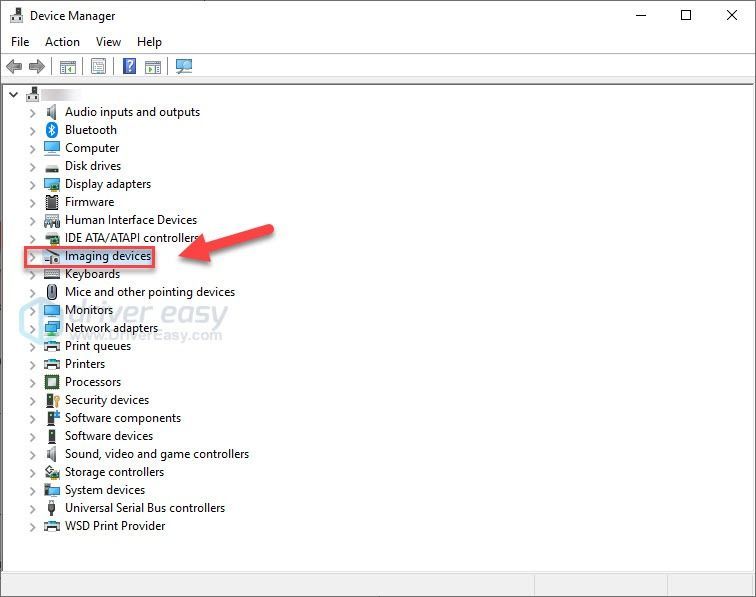
4) Faites un clic droit sur votre webcam, puis cliquez sur Mettre à jour le pilote .
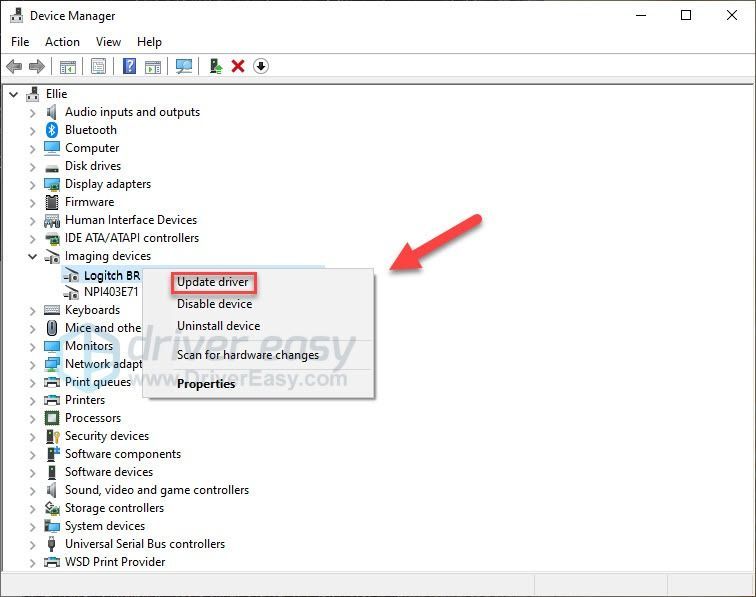
5) Sélectionner Recherche automatiquement le logiciel du pilote mis à jour .
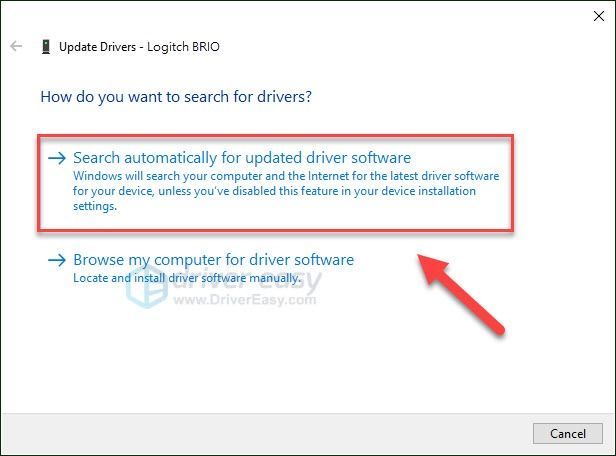
Attendez que ce processus soit terminé.
Si le Gestionnaire de périphériques dit Les meilleurs pilotes pour votre appareil sont déjà installés et que vous rencontrez toujours le problème, il y a de fortes chances que le pilote que vous utilisez ne soit pas compatible avec votre webcam ou le système. Vous pouvez utiliser Conducteur facile pour trouver le pilote qui fonctionne avec votre appareil.
Dois-je mettre à jour mon pilote de webcam
Un pilote de webcam est un programme informatique qui permet à votre système et à vos autres applications d'interagir avec la webcam que vous utilisez. Si le pilote est manquant, corrompu ou incompatible avec votre système, votre webcam ne pourra pas fonctionner correctement ou ne fonctionnera tout simplement pas avec une application spécifique. (De même, si vous rencontrez des problèmes avec un périphérique, par exemple votre souris, votre imprimante, votre clavier, etc., il y a de fortes chances que quelque chose ne va pas avec le pilote de périphérique.) Donc, la mise à jour de votre pilote devrait toujours être votre choix. à l'option lorsque vous rencontrez des problèmes sur votre appareil.
Mais si vous recherchez une amélioration de la vitesse de votre webcam, la mise à jour de vos pilotes ne fera probablement pas l'affaire pour vous. Ce que vous pouvez attendre d'une mise à jour, ce sont des augmentations de performances très mineures, la correction de certains bogues ou peut-être une chance d'accéder à de nouvelles fonctionnalités ajoutées.
J'espère que cet article a aidé! N'hésitez pas à laisser un commentaire ci-dessous si vous avez des questions ou des suggestions.
- Conducteurs
- webcam
- Windows 7
![[RÉSOLU] Diablo 3 n'arrête pas de planter (2022)](https://letmeknow.ch/img/knowledge/78/diablo-3-keeps-crashing.png)





